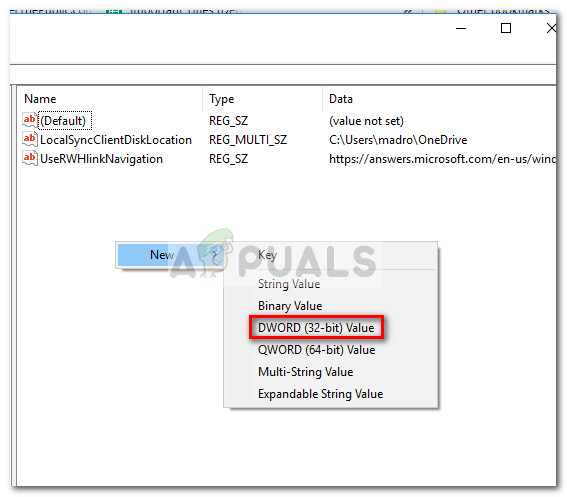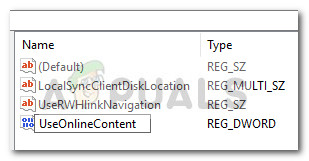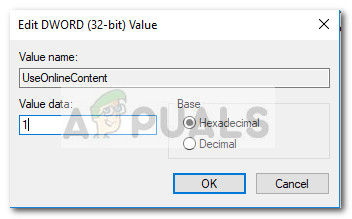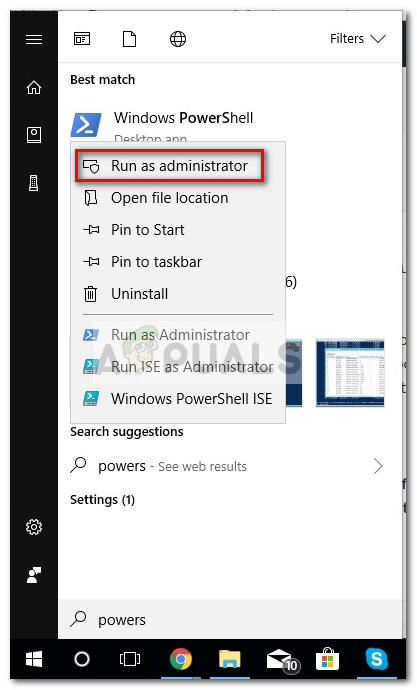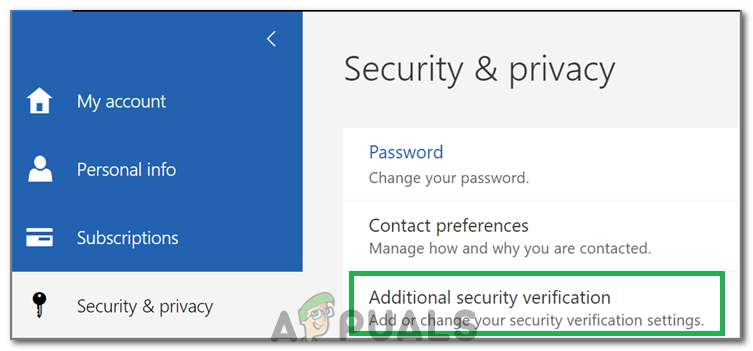کچھ استعمال کنندہ اچانک ونڈوٹ سے ون ڈرائیو میں لاگ ان کرنے کی اہلیت کھونے کی شکایت کر رہے ہیں۔ بیشتر اوقات ، یہ مسئلہ ان صارفین کے ساتھ رونما ہونے کی اطلاع ہے جو OneNote 2016 استعمال کرتے ہیں۔
جب بھی یہ خاص مسئلہ پیش آتا ہے ، صارف کو لاگ ان کرنے کے ل the صارف کے اسناد داخل کرنے کا اشارہ کیا جاتا ہے۔ تاہم ، زیادہ تر صارفین اطلاع دے رہے ہیں کہ ان کی سندیں درست ہونے کے باوجود قبول نہیں کی گئیں۔ مارنا سائن ان بٹن آسانی سے ون ڈرائیو کے ساتھ لاگ ان ونڈو کو غائب کردے گا۔
ویب ورژن کے ذریعے ون نوٹ کے ڈیسک ٹاپ ورژن کو کھولنا قابل اطلاق نہیں ہے کیونکہ اس سے ' نوٹ بک موجود نہیں ہے یا آپ کو اسے کھولنے کی اجازت نہیں ہے 'خرابی۔
اگر آپ اسی مسئلے کے ساتھ جدوجہد کر رہے ہیں تو ، نیچے دیئے گئے طریقے غالبا most مددگار ثابت ہوں گے۔ ہم نے کچھ ایسی اصلاحات کی نشاندہی کرنے میں کامیاب کیا ہے جس کی مدد سے صارفین کو ایک ہی قسم کے مسئلے کا سامنا کرنا پڑتا ہے۔ براہ کرم نیچے کی امکانی اصلاحات پر عمل کریں جب تک کہ آپ کسی ایسے طریقے پر نہ آجائیں جو آپ کی صورتحال کو حل کردے۔
طریقہ 1: انٹرنیٹ ایکسپلورر کو ورژن 11 میں تازہ کاری کریں
وننوٹ بہت سسٹم میں خرابی کے لئے جانا جاتا ہے جن میں انٹرنیٹ ایکسپلورر 11 انسٹال نہیں ہے۔ جیسا کہ یہ پتہ چلتا ہے ، انٹرنیٹ ایکسپلورر ونڈوز کے براؤزنگ ٹول سے کہیں زیادہ ہے۔ مائیکروسافٹ کے تیار کردہ بہت سارے ایپلیکیشن لاگ ان مقاصد کے ل for اس پر انحصار کریں گے اور ون نوٹ اس سے مختلف نہیں ہے۔
اس معلومات کو ذہن میں رکھتے ہوئے ، کچھ صارفین انسٹال کرکے اس مسئلے کو حل کرنے میں کامیاب ہوگئے ہیں یعنی 11 ان کے سسٹم پر یہ بات ذہن میں رکھیں کہ جدید ترین ونڈوز ورژن انٹرنیٹ ایکسپلورر 11 کے ساتھ آتے ہیں جو پہلے سے طے شدہ طور پر انسٹال ہوتا ہے ، ونڈوز 7 اور اس سے زیادہ پر یہ اطلاق نہیں ہوتا ہے۔
اس مسئلے کو حل کرنے کے ل this ، اس لنک پر جائیں ( یہاں ) اور اپنی زبان اور آپریٹنگ سسٹم کے فن تعمیر کے مطابق موزوں انٹرنیٹ ایکسپلورر 11 ورژن ڈاؤن لوڈ کریں۔

اس کے بعد ، انسٹالر کو کھولیں اور انسٹالیشن مکمل کرنے کے لئے اسکرین پر پیش کردہ اشارے پر عمل کریں ، پھر اپنے پی سی کو دوبارہ اسٹارٹ کریں۔ ایک بار جب آپ کا کمپیوٹر بیک اپ ہوجاتا ہے تو دیکھیں کہ آیا ون نوٹ سے دوبارہ ون ڈرائیو تک رسائی حاصل کرنے کی کوشش کرکے مسئلہ حل ہوگیا ہے۔
اگر مسئلہ ابھی تک طے نہیں ہوا ہے تو ، کی طرف بڑھیں طریقہ 2۔
طریقہ 2: ترتیبات سے ون نوٹ نوٹ ایپ کو دوبارہ ترتیب دینا (صرف ونڈوز 10)
کچھ صارفین جن کو ایک ہی مسئلہ درپیش ہے وہ ون نوٹ ایپ کو دوبارہ ترتیب دے کر اس مسئلے کو حل کرنے میں کامیاب ہوگئے ہیں۔ لیکن ہم نے جو بھی اکٹھا کیا ، اس سے ممکنہ طے شدہ صرف ونڈوز 10 سے چلنے والے کمپیوٹرز پر ہی لاگو ہوتا ہے۔
ونڈوز 10 پر ون نوٹ ایپ کو دوبارہ ترتیب دینے کا طریقہ یہ ہے:
- دبائیں ونڈوز کی + R رن ونڈو کھولنے کے ل. ٹائپ کریں “ ایم ایس کی ترتیبات: اطلاقات ”اور مارا داخل کریں کھولنے کے لئے اطلاقات اور خصوصیات ونڈوز 10 کے ٹیب ترتیبات۔
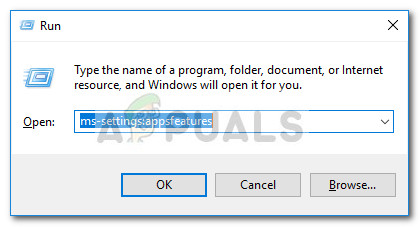
- کے تحت اطلاقات اور خصوصیات ، OneNote کو تلاش کرنے کے لئے درخواست کی فہرست کے ذریعے سکرول کریں۔ ایک بار جب آپ یہ کرلیں ، اس پر کلک کریں ، پھر کلک کریں اعلی درجے کے اختیارات .
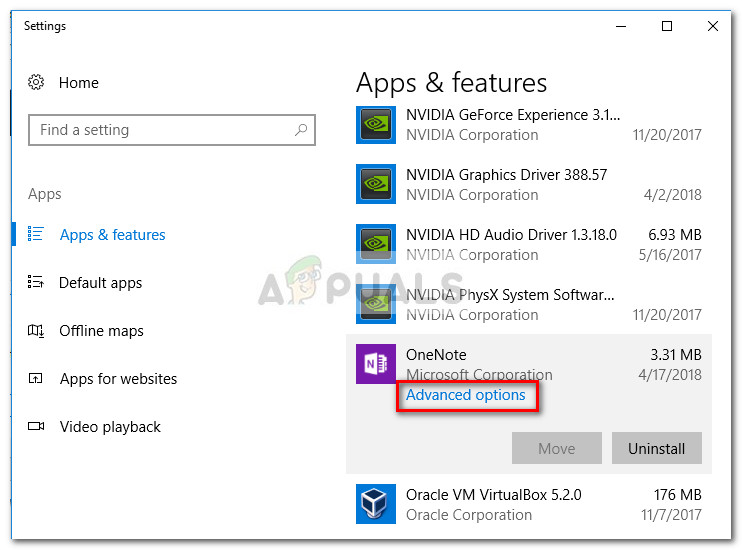
- اگلی ونڈو میں ، صرف مارا ری سیٹ کریں بٹن اور ڈیٹا صاف ہونے کا انتظار کریں۔
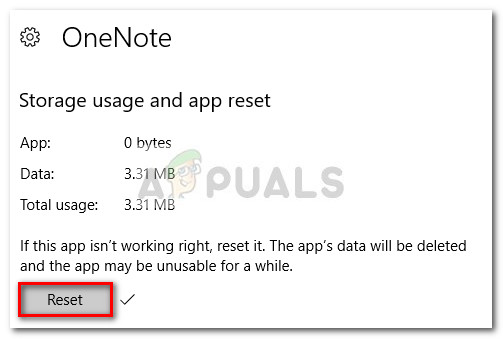
- ایک ون نوٹ کو دوبارہ ترتیب دیا گیا ہے ، اسے دوبارہ کھولیں اور اپنے صارف کی اسناد دوبارہ فراہم کریں۔ آپ کو بغیر کسی مسئلے کے ون ڈرائیو پر دستخط کرنے اور ان تک رسائی حاصل کرنے کے قابل ہونا چاہئے۔
اگر یہ طریقہ کامیاب نہیں ہوتا تھا تو ، پر جائیں طریقہ 3۔
طریقہ 3: رجسٹری ایڈیٹر کے توسط سے یوزر آن لائن سازی کی قیمت شامل کرنا
اگر پہلا طریقہ کامیاب نہیں ہوتا تھا تو ، ایک اور مقبول تعبیر بھی چل رہی ہے ، لیکن اس کے ل you آپ کو کافی تکنیکی حاصل کرنے کی ضرورت ہوگی۔ اسی صارف کا سامنا کرنے والے ایک صارف نے دریافت کیا کہ اس خاص مسئلے کو استعمال کرکے حل کیا جاسکتا ہے رجسٹری ایڈیٹر شامل کرنا a ڈبورڈ 32 بٹ قیمت کا نام لیا استعمال کی آن لائن سازی آفس فولڈر میں۔
ایسا کرنے کے ل Here ایک فوری رہنما:
- دبائیں ونڈوز کی + R رن ونڈو کھولنے کے ل. ٹائپ کریں “ regedit ”اور مارا داخل کریں کھولنے کے لئے رجسٹری ایڈیٹر .
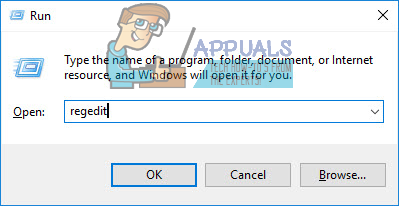
- کے بائیں پین کا استعمال کرتے ہوئے رجسٹری ایڈیٹر ، پر جائیں HKEY_CURRENT_USER سافٹ ویئر مائیکروسافٹ آفس 14.0 (یا 15.0 یا 16.0) / کامن انٹرنیٹ۔ آفس ورژن (14.0 یا 15.0 or16.0) آپ کے آفس ورژن پر منحصر ہے۔ ورژن 16.0 آفس 1016 ، ورژن 15.0 آفس 2013 سے اور ورژن 14.0 آفس 2010 سے مساوی ہے۔
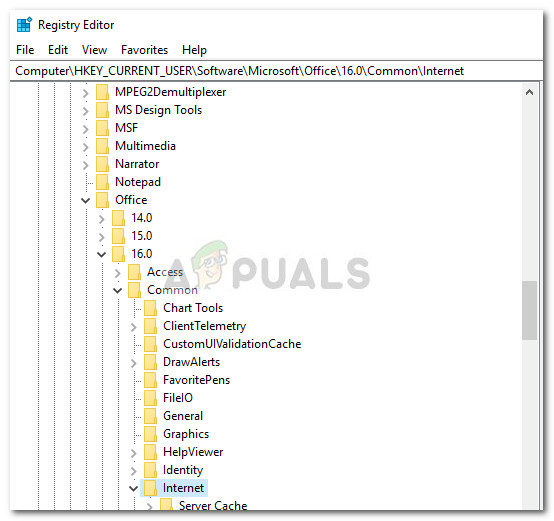 نوٹ: اگر آپ کے پاس ایک سے زیادہ آفس سوٹ انسٹال ہیں ، تو آپ رجسٹری ایڈیٹر میں درج ایک سے زیادہ ورژن دیکھیں گے۔ اس صورت میں ، اس ورژن سے وابستہ فولڈر کھولیں جو آپ کو ون نوٹ کے ساتھ مسئلہ بنا رہا ہے۔
نوٹ: اگر آپ کے پاس ایک سے زیادہ آفس سوٹ انسٹال ہیں ، تو آپ رجسٹری ایڈیٹر میں درج ایک سے زیادہ ورژن دیکھیں گے۔ اس صورت میں ، اس ورژن سے وابستہ فولڈر کھولیں جو آپ کو ون نوٹ کے ساتھ مسئلہ بنا رہا ہے۔ - اگلا ، دائیں پین میں جائیں ، خالی جگہ پر دائیں کلک کریں اور N منتخب کریں ew> DWORD (32 بٹ) ویلیو۔
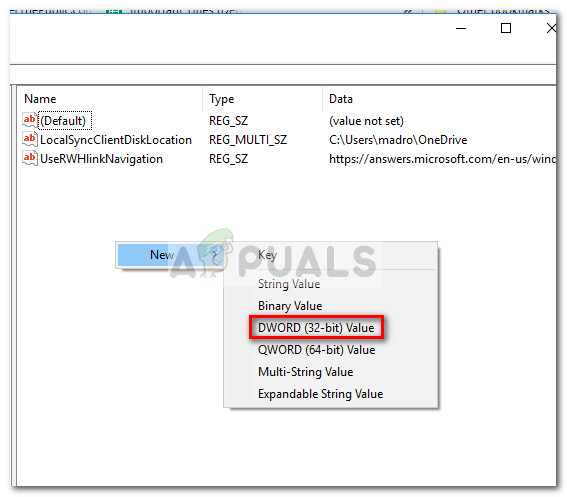
- نئے بنائے گئے DWORD (32 بٹ) ویلیو کا نام دیں “ استعمال کی آن لائن سازی ”اور مارا داخل کریں بچانے کے لئے.
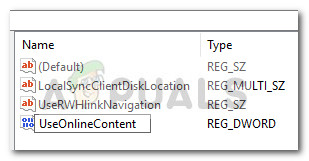
- پر ڈبل کلک کریں استعمال کی آن لائن سازی ، مقرر بنیاد کرنے کے لئے ہیکساڈسمل اور قدر to 1. پھر ، مارا ٹھیک ہے اپنی تبدیلیوں کو بچانے کے ل.
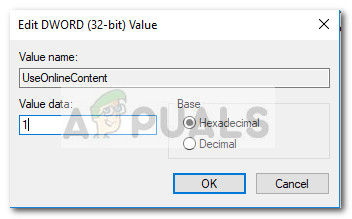
- رجسٹری ایڈیٹر بند کریں اور جو تبدیلیاں آپ نے ابھی کی ہیں ان کو نافذ کرنے کے لئے اپنے کمپیوٹر کو دوبارہ شروع کریں۔ اگلے آغاز پر ، آپ کے ون نوٹ کو عام طرز عمل کی طرف لوٹنا چاہئے ، مطلب ہے کہ آپ کو سائن ان کرنے اور اس سے ون ڈرائیو تک رسائی حاصل کرنے کے قابل ہونا چاہئے۔
اگر یہ طریقہ کامیاب نہیں ہوتا تھا تو ، ذیل میں حتمی طریقہ کار پر جائیں۔
طریقہ 4: پاور شیل کے ذریعہ ون نوٹ کو ان انسٹال کرنا
اگر مذکورہ بالا تمام طریق کار ایک ٹوٹ پھوٹ نکلی ہیں ، تو ہمارے پاس ایک اور تکنیکی حل ہے جو شاید چال چل سکتا ہے۔ اسی طرح کی پریشانی کا سامنا کرنے والے ایک اور صارف نے ون شاٹ کو ہارڈ انسٹال کرنے کے لئے پاور شیل کا استعمال کرکے اس مسئلے پر قابو پالیا ہے ، پھر اسے سرکاری چینل کا استعمال کرکے دوبارہ ڈاؤن لوڈ کریں۔
انسٹال کرنے کے لئے ایک قدم بہ قدم رہنما ایک نوٹ پاورشیل استعمال کرنا اور پھر اسے ونڈوز مارکیٹ پلیس سے دوبارہ ڈاؤن لوڈ کرنا:
- نیچے بائیں کونے میں ونڈوز اسٹارٹ بار تک رسائی حاصل کریں اور ' پاورشیل “۔ پھر ، دائیں پر کلک کریں ونڈوز پاورشیل اور منتخب کریں انتظامیہ کے طورپر چلانا ایک بلند پاورشیل پرامپٹ کھولنے کے لئے۔
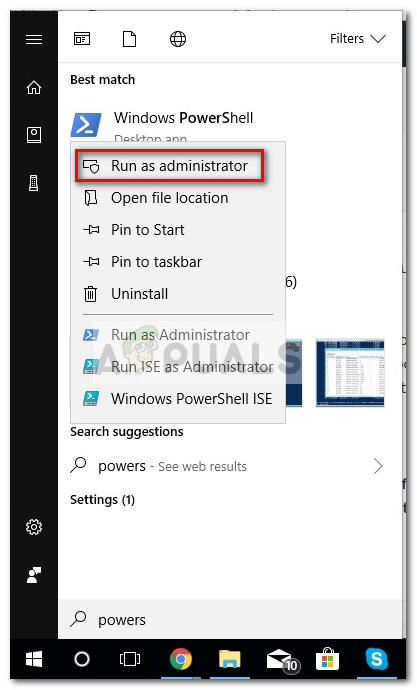
- نئی کھولی گئی پاورشیل ونڈو کے اندر ، درج ذیل کمانڈ کو پیسٹ کریں اور ہٹ کریں داخل کریں :
گیٹ- AppxPackage * OneNote * | ہٹائیں-AppxPackage
نوٹ: اس کاروائی نے آپ کے کمپیوٹر سے OneNote اور اس کے تمام ذیلی مضامین کو مؤثر طریقے سے انسٹال کیا۔ اس طرح کی انسٹالیشن روایتی انسٹال (کے ذریعے) سے بہتر نتائج پیدا کرنے کے لئے جانا جاتا ہے پروگرام اور خصوصیات ).
- کمانڈ پر کارروائی اور عمل درآمد ہونے تک انتظار کریں ، پھر بلند کو بند کریں پاورشیل پرامپٹ .
- اپنے کمپیوٹر کو دوبارہ شروع کریں اور اس کا بیک اپ لگنے کا انتظار کریں۔ پھر ، اس لنک پر جائیں ( یہاں ) اور OneNote انسٹالر ڈاؤن لوڈ کریں۔
- اپنے کمپیوٹر پر ون نوٹ کو انسٹال کرنے کے لئے اسکرین پر اشارے پر عمل کریں ، پھر ایک حتمی دوبارہ شروع کریں۔
- آپ کے کمپیوٹر کے دوبارہ بیک اپ آنے کے بعد ، اس مسئلے کو حل کرنا چاہئے کیونکہ آپ ون نوٹ میں سائن ان کرنے کے اہل ہوں گے۔
طریقہ 5: دو فیکٹر توثیق کو غیر فعال کرنا
کچھ معاملات میں ، جب آپ ایپ پاس ورڈ استعمال کر رہے ہوں تو آپ ون youنٹ / ون ڈرائیو میں سائن ان کرنے کے لئے اپنا اصل پاس ورڈ استعمال کرسکتے ہیں۔ اگر آپ نہیں چاہتے کہ یہ اس طرح ہو تو ، دو عنصر کی توثیق کو غیر فعال کرنے کی کوشش کریں۔ ابھی کے لئے ، ایپ پاس ورڈ کے ساتھ لاگ ان کریں اور مستقبل میں لاگ ان کرنے کے لئے ذیل میں درج اقدامات پر عمل کریں۔
- پر جائیں 'ترتیبات' اور پھر کلک کریں 'سیکیورٹی انفو' یا پھر ' سلامتی اور رازداری ”ٹیب۔
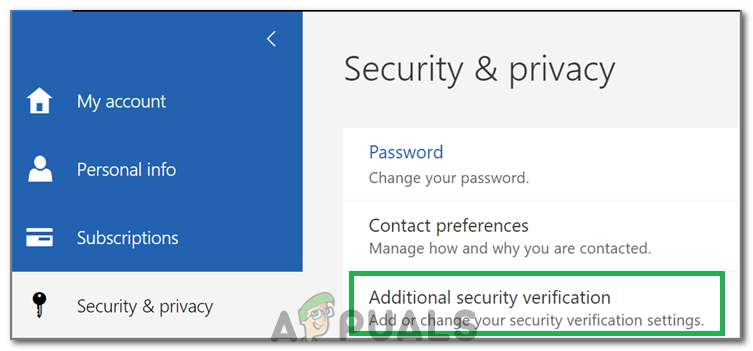
- منتخب کریں “ نیا ایپ پاس ورڈ بنائیں '۔
- اب آپ یہاں پاس ورڈ تشکیل دے سکتے ہیں اور پھر اسے مستقبل میں اپنے اکاؤنٹ میں سائن کرنے کیلئے استعمال کرسکتے ہیں۔
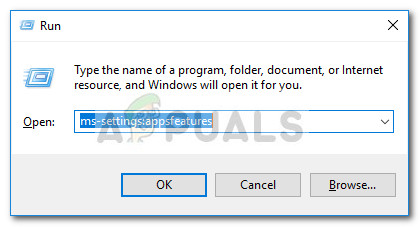
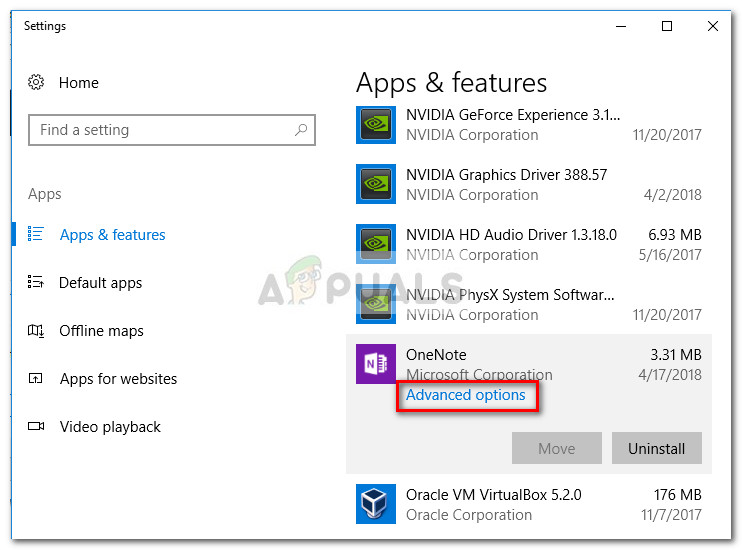
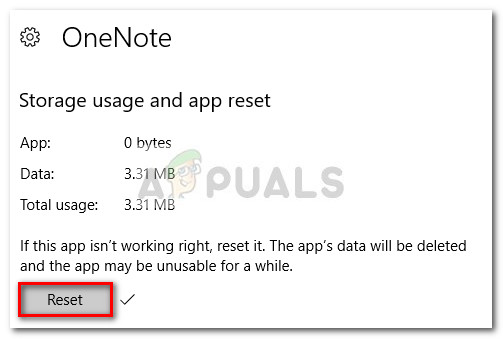
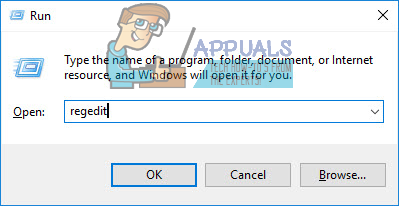
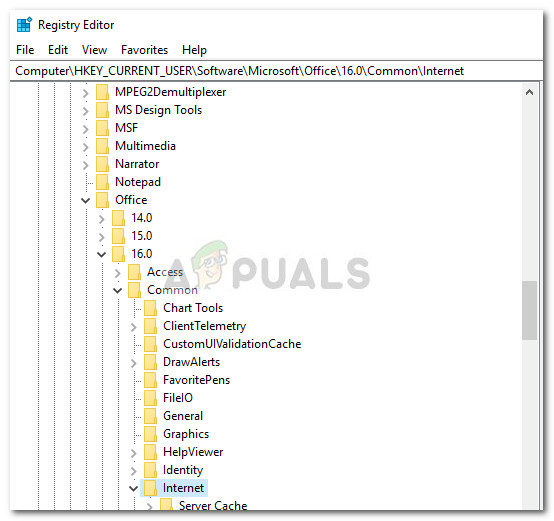 نوٹ: اگر آپ کے پاس ایک سے زیادہ آفس سوٹ انسٹال ہیں ، تو آپ رجسٹری ایڈیٹر میں درج ایک سے زیادہ ورژن دیکھیں گے۔ اس صورت میں ، اس ورژن سے وابستہ فولڈر کھولیں جو آپ کو ون نوٹ کے ساتھ مسئلہ بنا رہا ہے۔
نوٹ: اگر آپ کے پاس ایک سے زیادہ آفس سوٹ انسٹال ہیں ، تو آپ رجسٹری ایڈیٹر میں درج ایک سے زیادہ ورژن دیکھیں گے۔ اس صورت میں ، اس ورژن سے وابستہ فولڈر کھولیں جو آپ کو ون نوٹ کے ساتھ مسئلہ بنا رہا ہے۔